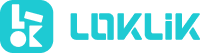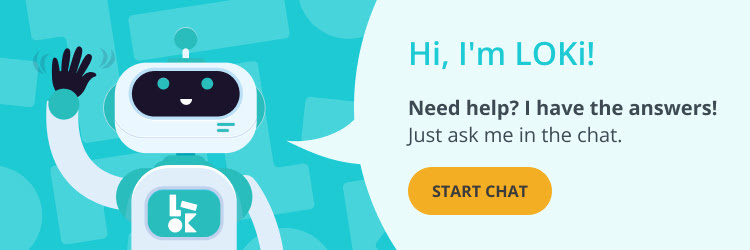
Selecteer je machine om naar de FAQ te gaan
1 LOKLiK IdeaStudio™
1.1 Hoe (de)installeer ik de LOKLiK IdeaStudio™ software of app?
LOKLiK IdeaStudio™ hier downloaden
Systeemvereisten:
 Afbeelding voor het laatst bijgewerkt in februari 2025
Afbeelding voor het laatst bijgewerkt in februari 2025
LOKLiK IdeaStudio is niet compatibel met Linux of Chromebooks (ChromeOS).
Let op: LOKLiK IdeaStudio gebruikt een ander accountsysteem dan de LOKLiK website. Je moet een nieuwe account registreren in de software, zelfs als je al een account hebt op onze site.
1.2 Wat is "Standard Cut"?
De modus Standaardsnede is een conventioneel snijformaat met duidelijk gedefinieerde snijlijnen. Deze modus ondersteunt een breed scala aan ontwerpen, van eenvoudige sneden met één lijn tot complexere gesegmenteerde sneden die kunnen worden samengevoegd of gelaagd met verschillende materialen of kleuren.
In LOKLiK IdeaStudio™ kunnen ontwerpen in de modus Standard Cut worden weergegeven als rode snijlijnen, ongeacht of ze kleur bevatten in het oorspronkelijke bestand.
Deze modus wordt vaak gebruikt voor het snijden van materialen zoals vinyl, warmteoverdrachtspapier, stof en soortgelijke projecten.
1.3 Wat is "Printen en dan snijden"?
Met de Print Then Cut modus kun je je ontwerp printen met een thuisprinter en het vervolgens nauwkeurig uitsnijden met je Loklik iCraft™.
In LOKLiK IdeaStudio™ worden automatisch registratietekens toegevoegd voor een nauwkeurige uitlijning tijdens het snijden.
Deze modus is ideaal voor projecten zoals bedrukbaar vinyl, stickers, tijdelijke tatoeages en andere soortgelijke materialen.
1.4 Wat zijn de verschillen tussen "Standard Cut" en "Print Then Cut"?
-
In de modus Print dan Cut moeten registratietekens worden ingeschakeld voor een nauwkeurige uitlijning na het printen. Deze modus wordt gebruikt voor bedrukbare materialen zoals stickers, bedrukbaar vinyl en andere ontwerpen met gedetailleerde kleuren en ingewikkelde patronen. Voor dit proces heb je een printer nodig.
-
De Standard Cut Mode heeft geen registratiemarkeringen nodig en vertrouwt op specifieke snijlijnen. De kleur in je uiteindelijke ontwerp komt van het materiaal zelf in plaats van dat het wordt afgedrukt. Deze modus is ideaal voor materialen zoals cardstock, getextureerd vinyl en flexfolie, waarvoor geen extra print nodig is.
Wanneer je de Standaard snijmode gebruikt, vermijd dan het inschakelen van registratiemarkeringen, zelfs als je ontwerp kleuren bevat, omdat het apparaat zal proberen deze te lokaliseren voor het snijden.
1.5 Kan ik offline werken met LOKLiK IdeaStudio™?
Ja, LOKLiK IdeaStudio™ ondersteunt offline werking.
Zelfs als het netwerk van je computer wordt verbroken, kun je zonder onderbrekingen doorgaan met het snijproces.
1.6 Kan ik doorgaan met het huidige snijproces als de verbinding met het netwerk wordt verbroken?
Ja, LOKLiK IdeaStudio™ ondersteunt offline werking.
Zelfs als het netwerk van je computer wordt verbroken, kun je zonder onderbrekingen doorgaan met het snijproces.
1.7 Hoe stel ik de canvaseenheid in LOKLiK IdeaStudio™ in?
- Klik op het Accountmenu en selecteer Instellingen.
- Kies de eenheid van je voorkeur (inches of millimeters) en pas de wijziging toe.
1.8 Hoe kan ik ontwerpen of mappen herstellen die ik uit "Mijn zone" heb verwijderd?
Je kunt verwijderde ontwerpen of mappen terugvinden en herstellen in de Prullenbak binnen LOKLiK IdeaStudio™.
1.9 Hoe stel je snijparameters in?
1.10 Hoe verander ik mijn taal in LOKLiK IdeaStudio™?
1. Klik op je profielfoto rechtsboven in IdeaStudio.

2. Selecteer Instellingen. Dit is de tweede optie in het menu.
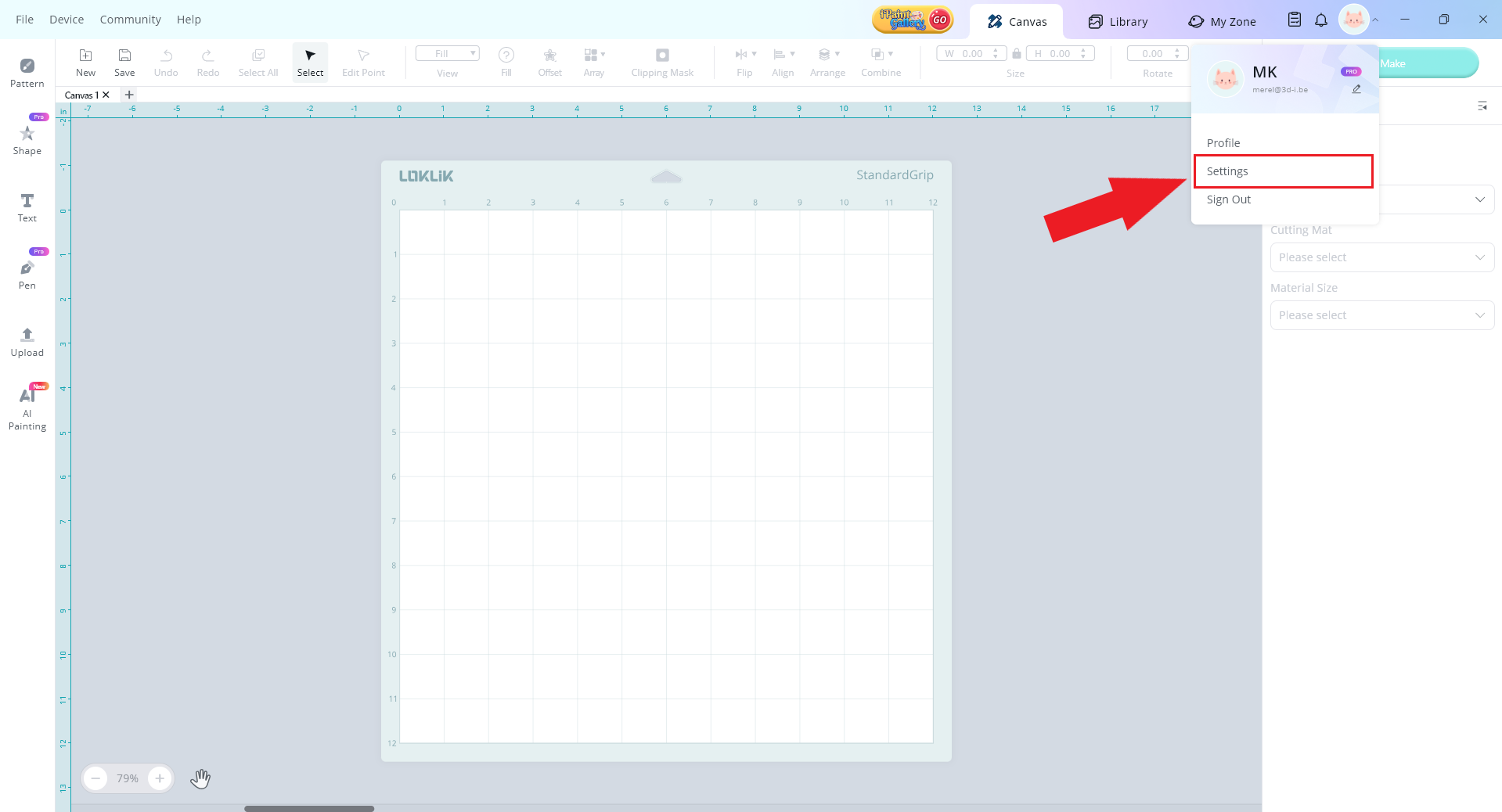
3. Zoek de sectie Taal. Het is de eerste sectie in dit scherm.

4. Selecteer de taal van je voorkeur.

5. Klik op de knop Gereed onderaan het menu.
LOKLiK IdeaStudio™ ondersteunt meerdere talen, waaronder Chinees, Engels, Duits, Spaans, Frans, Italiaans, Nederlands en Portugees.
We breiden onze taalopties voortdurend uit om de gebruikerservaring wereldwijd te verbeteren.
1.11 Kun je je antwoord niet vinden?
2 LOKLiK iPaint™
2.1 Wat kan LOKLiK iPaint™ behalve schilderen op nummer?
Met verschillende compatibele pennen kan het apparaat schetsen maken met verf op nummer, tekenen op borduurstof, tekenen op houten planken, handgeschreven wenskaarten maken en nog veel meer.
2.2 Welke materialen kan ik gebruiken met LOKLiK iPaint™?
iPaint kan op een breed scala aan materialen tekenen:
- Canvas, canvaspaneel, opgespannen canvas.
- Papier met een gewicht van meer dan 80 g/m², zoals aquarelpapier of printerpapier
- Andere vlakke materialen met een dikte tot 16 mm, zoals houten plank, borduurstof, katoen en meer.
2.3 Welk gereedschap kan ik gebruiken met LOKLiK iPaint™?
We raden aan om LOKLiK gelpennen of hitte-uitwisbare pennen te gebruiken. Je kunt ook andere pennen met een diameter van 8 mm gebruiken, maar dan moet je testen of ze compatibel zijn met LOKLiK iPaint™.
2.4 Is de software gratis te gebruiken?
Ja, IdeaStudio en de ontwerpbibliotheken zijn gratis te gebruiken.
2.5 Kunnen kinderen de LOKLiK iPaint™ gebruiken?
Het apparaat kan worden gebruikt door kinderen van 8 jaar en ouder. Kinderen moeten het altijd onder toezicht van een volwassene gebruiken.
2.6 Mijn LOKLiK iPaint™ maakt geen verbinding via Bluetooth.
1. Controleer of het apparaat is ingeschakeld. Als het aan staat, probeer het dan uit en weer aan te zetten.
2. Controleer of er andere Bluetooth-apparaten in de buurt zijn en schakel deze uit voordat je het opnieuw probeert. We raden ook aan om te controleren of er geen andere apparaten zijn die het signaal verstoren.
3. Zorg ervoor dat het apparaat dicht genoeg bij je computer of mobiele apparaat staat en verklein de afstand indien nodig.
4. Start IdeaStudio opnieuw op.
Als het probleem hiermee niet is opgelost, neem dan contact met ons op voor assistentie.
2.7 Hoe bewaar ik mijn LOKLiK iPaint™?
We raden aan om het op een droge en koele plek te bewaren.
2.8 Kun je je antwoord niet vinden?
3 LOKLiK iCraft™
3.1 Waar kan ik de handleiding downloaden?
3.2 Hoe kalibreer je je LOKLiK iCraft™ voor optimale prestaties?
1. Zorg ervoor dat je LOKLiK iCraft™ up-to-date is
Zorg ervoor dat je LOKLiK iCraft™ de nieuwste firmwareversie heeft.
Volg de update-instructies voor je apparaat:
2. Kalibratieproces
Het kan zijn dat je LOKLiK iCraft™ meerdere kalibraties nodig heeft vanwege offset-aanpassingen. Als herhaalde kalibraties niet succesvol zijn, probeer dan de kalibratiewaarden opnieuw in te stellen voordat je opnieuw kalibreert.
3. Aanbevolen papierformaat voor kalibratie
Voor de beste kalibratienauwkeurigheid gebruik je hetzelfde papierformaat voor zowel kalibratie als printen-en-snijden. Aanbevolen formaten:
- A4 (21,0 × 29,7 cm)
- Letter (21,59 × 27,94 cm)
3.3 Welk mesje moet ik gebruiken voor LOKLiK iCraft™?
Door het juiste blad voor je materiaal te kiezen, krijg je optimale snijresultaten:
Mes met fijne punt (Geleverd met iCraft)
- Het beste voor lichte tot middelzware materialen
- Ideaal voor papier, vinyl, stickers, karton en soortgelijke materialen
Dieppuntmes (optioneel)
- Ontworpen voor dikkere materialen tot 2 mm
- Geschikt voor leer, dik karton en andere dichte materialen
3.4 Kan niet door het materiaal snijden op LOKLiK iCraft™
1. Controleer de materiaalselectie in LOKLiK IdeaStudio™ of de app
Zorg ervoor dat je precies het materiaal snijdt dat je hebt geselecteerd in je instellingen voor optimale resultaten.
2. Controleer het mes en de mesbehuizing
- Verwijder eventuele resten van het mes en de mesbehuizing.
- Zorg ervoor dat de mesbehuizing correct en stevig is geïnstalleerd.
3. Zet het materiaal vast op de mat
- Zorg ervoor dat het materiaal vlak is en goed aan de mat vastzit om verschuiven te voorkomen.
- Het wordt aanbevolen om materialen dunner dan 2 mm te gebruiken voor de beste zaagprestaties.
4. Snijkracht aanpassen
- Kalibreer de snijkracht in LOKLiK IdeaStudio™:
Ga naar Apparaat > Apparaatkalibratie en pas de instellingen aan.
- Verhoog de snijkracht als dat nodig is.
- Als het materiaal niet doorgesneden wordt bij maximale druk, probeer dan meerdere keren te snijden.
5. Controleer de toestand van het blad
- Als het mes lange tijd is gebruikt, kan het bot zijn geworden - vervanghet dan door een nieuwe.
- Controleer of het blad goed vastzit en of de mesbehuizing goed werkt.
- Als de mesbehuizing beschadigd is, overweeg dan om deze te vervangen.
3.5 LOKLiK iCraft™ snijdt te diep
1. Controleer de materiaalselectie in LOKLiK IdeaStudio™ (pc of app)
Zorg ervoor dat je het juiste materiaal hebt geselecteerd in je instellingen om nauwkeurig snijden te garanderen.
2. Snijkracht aanpassen
- Probeer de snijkracht te verlagen om oversnijden te voorkomen.
- Kalibreer de snijkracht in LOKLiK IdeaStudio™ :
Ga naar Apparaat > Apparaatkalibratie en pas de instellingen dienovereenkomstig aan.
3.6 Kan snijkracht niet kalibreren op LOKLiK iCraft™
Als je problemen hebt met het kalibreren van de snijkracht, volg dan deze stappen:
1. Update je LOKLiK iCraft™ firmware
Zorg ervoor dat je LOKLiK iCraft™ de nieuwste firmware heeft voor optimale prestaties.
Volg de updatehandleiding voor je apparaat:
2. Resetten en opnieuw kalibreren
Voordat je opnieuw kalibreert, reset je de kalibratie-instellingen:
- Ga naar IdeaStudio > Apparaat > Kalibratiewaarde resetten
- Probeer na het resetten het kalibratieproces opnieuw.
Je firmware up-to-date houden en de kalibratie goed resetten kan helpen om de snijkracht nauwkeurig in te stellen. Als het probleem zich blijft voordoen, probeer dan de snijkracht handmatig te verhogen of verlagen op basis van je materiaal.
3.7 Waarom blijft mijn materiaal niet goed op de snijmat liggen?
Zorg ervoor dat je de juiste mat gebruikt voor je materiaal en dat de mat schoon is.
Vervang hem zo nodig door een nieuwe snijmat voor een betere hechting.
Hier vind je het aanbevolen materiaal voor elke mat:
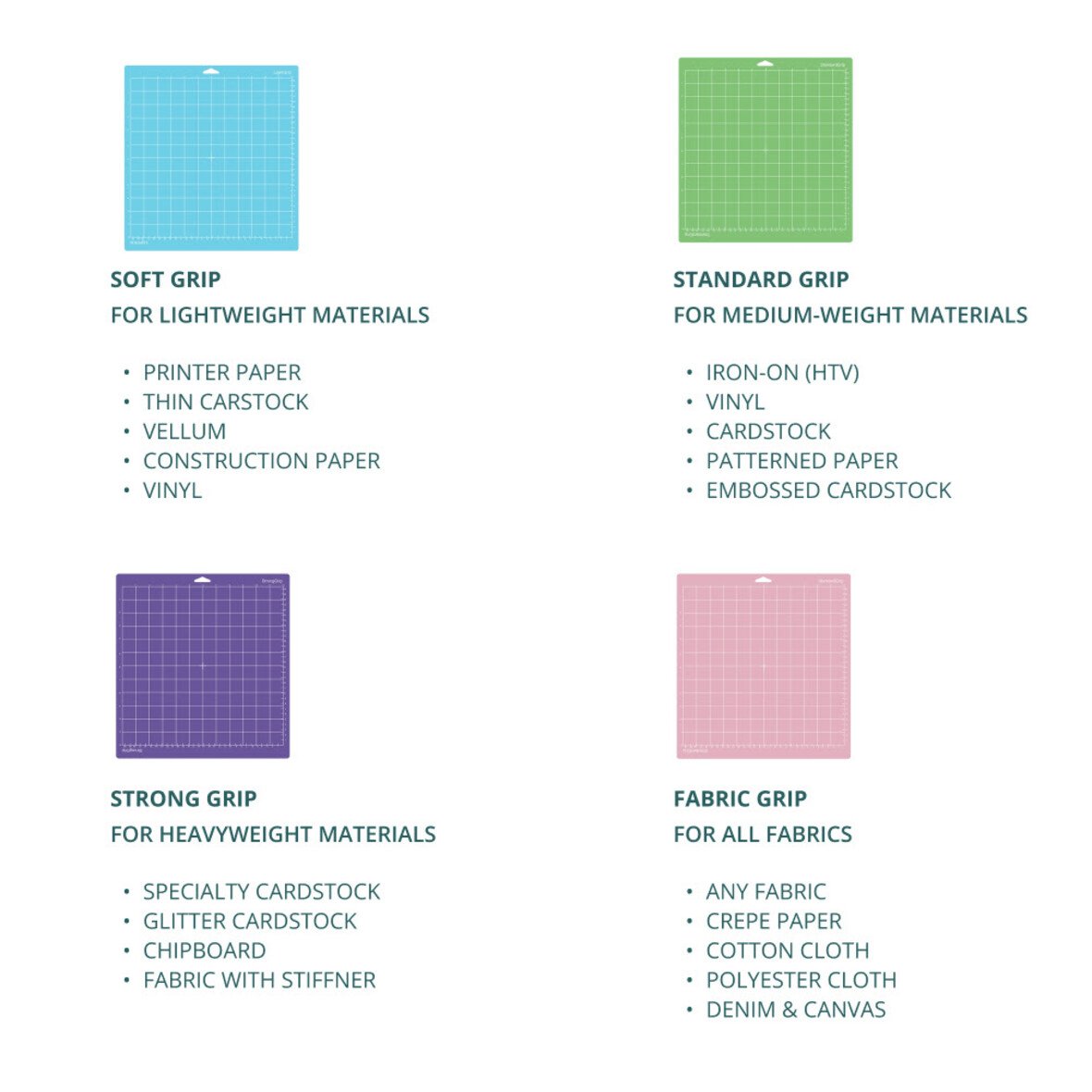
3.8 Materialen krullen tijdens het snijden
Als je materialen krullen tijdens het snijden, probeer dan de volgende oplossingen:
1. Controleer de snijmat
- Verwijder de beschermfolie van de snijmat voor gebruik.
- Zorg ervoor dat het materiaal stevig op de mat ligt.
- Als de mat niet meer plakt, vervang hem dan voor betere grip.
2. Juiste plaatsing van de mat
- Volg de installatie-instructies zorgvuldig.
- Zorg ervoor dat de snijmat goed in de matgleuven van de iCraft ligt om verschuiven tijdens het snijden te voorkomen.
3.9 Het materiaal is gescheurd of vervormd tijdens het snijden
- Zorg ervoor dat je het juiste materiaal in de software selecteert.
- Controleer of je ontwerp niet te klein of ingewikkeld is. We raden aan een groter of eenvoudiger ontwerp te snijden.
- Verwijder eventuele resten van het mes en de mesbehuizing.
- Incompatibele materialen kunnen dit probleem veroorzaken. Test verschillende materialen met dezelfde instellingen om te zien of het probleem zich blijft voordoen, of pas de instellingen voor je materiaal aan.
- Verlaag de snijsnelheid om vervorming te voorkomen.
- Als het blad bot is geworden door langdurig gebruik, vervang het dan door een nieuw.
- Controleer of het blad goed vastzit en of de mesbehuizing goed werkt. Maak het blad zo nodig vast of vervang de mesbehuizing.
- Vervang de snijmat en probeer opnieuw te snijden.
3.10 Hoe bereik je een succesvol snijresultaat met LOKLiK iCraft™?
Volg deze stappen om precies en zuiver te snijden:
1. Gebruik het juiste blad
- Zorg ervoor dat je het juiste blad voor je materiaal hebt geïnstalleerd (Fine-Point of Deep-Point blad).
2. Materiaal en parameters goed instellen
- Selecteer de juiste materiaalinstellingen in je LOKLiK IdeaStudio™.
- Pas de snijkracht en snelheid aan aan het materiaal.
3. Controleer de installatie van de mesbehuizing
- Zorg ervoor dat de mesbehuizing correct geïnstalleerd en vastgezet is.
4. Zorg ervoor dat het materiaal goed is geplaatst
- Het materiaal moet vlak zijn en stevig op de snijmat liggen.
- Als je Flexfolie (HTV) of Permanent Vinyl gebruikt, zorg er dan voor dat de snijkant naar boven ligt.
5. Volg de richtlijnen voor materiaaldikte
- Het wordt aanbevolen om materialen dunner dan 2 mm te gebruiken voor de beste resultaten.
6. Kalibreer de snijkracht
- Als de problemen aanhouden, kalibreer dan de snijkracht in LOKLIK IdeaStudio™:
Ga naar Apparaat > Apparaatkalibratie en voer de nodige aanpassingen uit.
3.11 Hoe krijg je een succesvol print-dan-snij resultaat met LOKLiK iCraft™?
Volg deze stappen om ervoor te zorgen dat het proces van printen en snijden soepel verloopt:
1. Juiste plaatsing in je printer
- Zorg ervoor dat het materiaal correct in de printerlade is geplaatst tijdens het afdrukken.
2. Duidelijke registratiemarkeringen
- Controleer na het afdrukken of de registratietekens duidelijk en zichtbaar zijn voor nauwkeurig scannen.
Controleer of de registratietekens duidelijk en zichtbaar zijn. Maak de markeringen indien nodig donkerder met een zwarte pen voor een beter contrast.
3. Lijn het materiaal uit op de snijmat
- Lijn het materiaal uit en plak het op de linkerbovenhoek van de snijmat voor een precieze positionering.
- Zorg ervoor dat het materiaal vlak is en stevig vastzit om verschuiven tijdens het snijden te voorkomen.
4. Laad de mat voorzichtig in
- Houd de snijmat voorzichtig met de hand vast wanneer je de materialen in de LOKLiK iCraft™ laadt.
- Zorg er bij het laden van het materiaal voor dat de siliconen ringen uitgelijnd zijn met de registratiemarkeringen op het materiaal voor nauwkeurig scannen.
5. Kalibreer de functie afdrukken-en-snijden
- Kalibreer indien nodig de functie voor afdrukken en snijden in LOKLiK IdeaStudio™
Ga naar Apparaat > Apparaatkalibratie en voltooi het kalibratieproces.
3.12 Wat moet ik doen als de functie printen-dan-snijden slecht werkt op LOKLiK iCraft™?
Als je problemen ondervindt met de functie afdrukken-dan-snijden, probeer dan de volgende oplossingen:
1. Kalibreer de functie afdrukken-en-snijden
- Begin met het kalibreren van de print-then-cut functie in LOKLiK IdeaStudio™:
Ga naar Apparaat > Apparaatkalibratie en volg de stappen om opnieuw te kalibreren.
2. Controleer de uitlijning van de registratiemarkeringen
- Zorg er bij het laden van het materiaal voor dat de siliconen ringen uitgelijnd zijn met de registratiemarkeringen op het materiaal voor nauwkeurig scannen.
3. Maak de snijmat schoon
- Reinig de snijmat om er zeker van te zijn dat er geen stof of vuil op ligt dat het snijproces zou kunnen beïnvloeden.
4. Zorg ervoor dat het materiaal plat ligt en goed vastzit
- Zorg ervoor dat het materiaal op de mat vlak is en stevig vastzit om verschuiven tijdens het snijden te voorkomen.
5. Lijn de snijmat goed uit
- Lijn bij het laden van materialen de rand van de snijmat nauw uit met de sleuven om een goede invoer in de LOKLiK iCraft™ te garanderen.
3.13 Wat moet ik doen als ik de snijparameter van mijn materiaal niet kan vinden in de software?
Try using the cutting parameter for a similar material (recommended cutting thickness: <2 mm).
We recommend performing a test cut to ensure the settings work properly for your material.
If needed, you can customize the cutting parameter for a more accurate result.
3.14 Waarom zijn er abnormale geluiden tijdens het snijden?
Als je tijdens de eerste bediening abnormale geluiden hoort, controleer dan het volgende:
- Controleer en verwijder eventuele resten of restjes rond de mesbehuizing en probeer dan opnieuw te snijden.
- Zorg ervoor dat je de originele voedingsadapter gebruikt om een onjuiste spanningsinvoer te voorkomen.
- Zorg ervoor dat het apparaat tijdens gebruik op een stabiele en vlakke ondergrond staat.
Als het probleem hiermee niet is opgelost, neem dan een video op en neem contact met ons op voor assistentie.
3.15 Kan ik smart/matless materialen van andere merken dan LOKLiK gebruiken?
Ja, de LOKLiK iCraft™ ondersteunt oneindig snijden met smart/matless materialen van andere merken.
Let op:
- Try using the cutting parameter for a similar material (recommended cutting thickness: <2 mm).
- We raden aan om een testsnede te maken om er zeker van te zijn dat de instellingen goed werken voor jouw materiaal.
- Indien nodig kun je de snijparameters aanpassen voor een nauwkeuriger resultaat.
3.16 Ik kan geen verbinding maken met de LOKLiK iCraft™ via Bluetooth
- Zorg ervoor dat het apparaat is ingeschakeld.
- Zorg ervoor dat het apparaat niet is aangesloten via USB (haal indien nodig de kabel uit het stopcontact).
- Controleer of er andere Bluetooth-apparaten in de buurt zijn en schakel deze uit voordat je het opnieuw probeert.
- Zorg ervoor dat het apparaat dicht genoeg bij je computer of mobiele apparaat staat en verklein de afstand indien nodig.
Bekijk deze link voor meer informatie.
3.17 Wat moet ik doen als het niet lukt of niet lukt om de firmware bij te werken in LOKLiK IdeaStudio™ (software of app)?
Ga naar deze link om de flashtool te downloaden en volg de stappen in de handleiding.
3.18 Wat moet ik doen als mijn LOKLiK iCraft™ niet meer aangaat?
- Controleer eerst of het apparaat goed is ingeschakeld. Controleer of de stekker in het stopcontact zit en of de voedingskabel en -bron werken.
- Druk kort op de aan/uit-knop om het apparaat in te schakelen. Als het apparaat niet reageert, druk dan nogmaals op de knop.
- Als het apparaat nog steeds niet aangaat, heeft het misschien een firmware-update nodig. Open LOKLiK IdeaStudio™ en werk het apparaat bij naar de nieuwste firmwareversie. Dit kan mogelijke softwaregerelateerde problemen oplossen.
- Als je nog steeds problemen ondervindt, raden we je aan de flashtool te downloaden om een handmatige update uit te voeren. Ga naar deze link om de flashtool te downloaden en volg zorgvuldig de stappen die in de handleiding worden beschreven.
Als het probleem hiermee niet is opgelost, neem dan contact met ons op voor assistentie.
3.19 Mijn LOKLiK iCraft™ leest de registratietekens niet. Wat moet ik doen?
- Zorg ervoor dat het materiaal goed is uitgelijnd met de linkerbovenhoek van de snijmat en gebruik een LOKLiK schraper of roller om ervoor te zorgen dat het materiaal volledig vlak op de snijmat ligt.
- Controleer of de registratietekens duidelijk en zichtbaar zijn. Maak de markeringen indien nodig donkerder met een zwarte pen voor een beter contrast.
- Zorg ervoor dat je afdrukinstellingen zijn ingesteld op Ware grootte (100% schaal), Randloos afdrukken of Aanpassen aan paginamarges om schaalproblemen te voorkomen.
- Controleer of het papier goed in de printerlade is geplaatst om scheve registratiemarkeringen te voorkomen.
- Gebruik geen glanzend papier, omdat het oppervlak de detectie van markeringen kan verstoren; mat papier wordt aanbevolen voor betere resultaten.
- Zorg ervoor dat de mat stevig aan de apparaatrol vastzit voordat je hem inlaadt. Houd de uiteinden van de mat tijdens het laden voorzichtig vast om verkeerde uitlijning te voorkomen.
- Controleer of de mat niet verbogen of gekreukt is, want dit kan leiden tot slechte snijresultaten of onleesbare registratietekens. Stel de mat bij als dat nodig is.
- Zorg ervoor dat je firmware up-to-date is. Raadpleeg deze links voor meer informatie over het bijwerken van de iCraft™:
3.20 Kun je je antwoord niet vinden?
4 LOKLiK Crafter
4.1 Waar kan ik de handleiding downloaden?
4.2 Crafter snijdt niet op de juiste plaats
Kalibreer de functie Print-then-Cut in LOKLiK IdeaStudio™ voor de Crafter.
Dit kan gedaan worden in:
- IdeaStudio > Apparaat > Apparaatkalibratie
Crafter is de oudere versie, dus niet hetzelfde als de LOKLiK iCraft™.
4.3 Ik krijg de functie Afdrukken-dan-snijden niet goed gekalibreerd
Voordat je begint: mzorg ervoor dat je Crafter is bijgewerkt naar de nieuwste firmwareversie:
Ga naar LOKLiK IdeaStudio™:
- IdeaStudio > Apparaat > Apparaatkalibratie
Er kunnen meerdere kalibraties nodig zijn, afhankelijk van de offset van het apparaat.
Als meerdere kalibraties niet succesvol zijn, probeer dan de kalibratiewaarde opnieuw in te stellen en opnieuw te kalibreren.
Voor een optimale kalibratiekwaliteit wordt aanbevolen hetzelfde papierformaat te gebruiken voor zowel de kalibratie- als de "Print-then-Cut"-bewerkingen.
Aanbevolen papierformaten: A4 (21,0 x 29,7 cm) | Letter (21,59 x 27,94 cm);
4.4 Ik kan niet door het materiaal snijden
1. Controleer de materiaalselectie in LOKLiK IdeaStudio™ of de app
Zorg ervoor dat je precies het materiaal snijdt dat je hebt geselecteerd in je instellingen voor optimale resultaten.
2. Controleer het mes en de mesbehuizing
- Verwijder eventuele resten van het mes en de mesbehuizing.
- Zorg ervoor dat de mesbehuizing correct en stevig is geïnstalleerd.
3. Zet het materiaal vast op de mat
- Zorg ervoor dat het materiaal vlak is en goed aan de mat vastzit om verschuiven te voorkomen.
- Het wordt aanbevolen om materialen dunner dan 2 mm te gebruiken voor de beste zaagprestaties.
4. Snijkracht aanpassen
- Kalibreer de snijkracht in LOKLiK IdeaStudio™:
Ga naar Apparaat > Apparaatkalibratie en pas de instellingen aan.
- Verhoog de snijkracht als dat nodig is.
- Als het materiaal niet doorgesneden wordt bij maximale druk, probeer dan meerdere keren te snijden.
5. Controleer de toestand van het blad
- Als het mes lange tijd is gebruikt, kan het bot zijn geworden - vervanghet dan door een nieuwe.
- Controleer of het mes goed vastzit en of de mesbehuizing goed werkt.
- Als de mesbehuizing beschadigd is, overweeg dan om deze te vervangen.
4.5 Mijn Crafter snijdt te diep
1. Controleer de materiaalselectie in LOKLiK IdeaStudio™ (pc of app)
Zorg ervoor dat je het juiste materiaal hebt geselecteerd in je instellingen om nauwkeurig snijden te garanderen.
2. Snijkracht aanpassen
- Probeer de snijkracht te verlagen om oversnijden te voorkomen.
- Kalibreer de snijkracht in LOKLiK IdeaStudio™ :
Ga naar Apparaat > Apparaatkalibratie en pas de instellingen dienovereenkomstig aan.
4.6 Ik krijg de snijkracht niet goed gekalibreerd
Als je problemen hebt met het kalibreren van de snijkracht, volg dan deze stappen:
1. Update de firmware van je LOKLiK Crafter
Zorg ervoor dat je LOKLiK iCraft™ de nieuwste firmware heeft voor optimale prestaties.
Volg de updatehandleiding voor je apparaat:
2. Resetten en opnieuw kalibreren
Voordat je opnieuw kalibreert, reset je de kalibratie-instellingen:
- Ga naar IdeaStudio > Apparaat > Kalibratiewaarde resetten
- Probeer na het resetten het kalibratieproces opnieuw.
Je firmware up-to-date houden en de kalibratie goed resetten kan helpen om de snijkracht nauwkeurig in te stellen. Als het probleem zich blijft voordoen, probeer dan de snijkracht handmatig te verhogen of verlagen op basis van je materiaal.
4.7 Welk mes moet ik gebruiken op mijn Crafter?
Door het juiste blad voor je materiaal te kiezen, krijg je optimale snijresultaten:
LOKLiK Maaimes 45° (rode hoes)
- Het beste voor lichte tot middelzware materialen
- Ideaal voor papier, vinyl, stickers, karton en soortgelijke materialen
LOKLiK snijmes 60° (blauwe hoes)
- Ontworpen voor dikkere materialen tot 1,5 mm
- Geschikt voor knutselschuim, spaanplaat, glitterkarton, aluminiumfolie, karton, matboard, posterborden en andere dichte materialen
4.8 Materialen krullen tijdens het snijden
Als je materialen krullen tijdens het snijden, probeer dan de volgende oplossingen:
1. Controleer de snijmat
- Verwijder de beschermfolie van de snijmat voor gebruik.
- Zorg ervoor dat het materiaal stevig op de mat ligt.
- Als de mat niet meer plakt, vervang hem dan voor betere grip.
2. Juiste plaatsing van de mat
- Volg de installatie-instructies zorgvuldig.
- Zorg ervoor dat de snijmat goed in de matgleuven van de Crafter ligtom verschuiven tijdens het snijden te voorkomen.
4.9 Het materiaal is gescheurd of vervormd tijdens het snijden
- Zorg ervoor dat je het juiste materiaal in de software selecteert.
- Controleer of je ontwerp niet te klein of ingewikkeld is. We raden aan een groter of eenvoudiger ontwerp te snijden.
- Verwijder eventuele resten van het mes en de mesbehuizing.
- Incompatibele materialen kunnen dit probleem veroorzaken. Test verschillende materialen met dezelfde instellingen om te zien of het probleem zich blijft voordoen, of pas de instellingen voor je materiaal aan.
- Verlaag de snijsnelheid om vervorming te voorkomen.
- Als het blad bot is geworden door langdurig gebruik, vervang het dan door een nieuw.
- Controleer of het blad goed vastzit en of de mesbehuizing goed werkt. Maak het blad zo nodig vast of vervang de mesbehuizing.
- Vervang de snijmat en probeer opnieuw te snijden.
4.10 Waarom zijn er abnormale geluiden tijdens het snijden?
Als je tijdens de eerste bediening abnormale geluiden hoort, controleer dan het volgende:
- Controleer en verwijder eventuele resten of restjes rond de mesbehuizing en probeer dan opnieuw te snijden.
- Zorg ervoor dat je de originele voedingsadapter gebruikt om een onjuiste spanningsinvoer te voorkomen.
- Zorg ervoor dat het apparaat tijdens gebruik op een stabiele en vlakke ondergrond staat.
Als het probleem hiermee niet is opgelost, neem dan een video op en neem contact met ons op voor assistentie.
4.11 Ik kan geen verbinding maken met de LOKLiK Crafter via Bluetooth
- Zorg ervoor dat het apparaat is ingeschakeld.
- Zorg ervoor dat het apparaat niet is aangesloten via USB (haal indien nodig de kabel uit het stopcontact).
- Controleer of er andere Bluetooth-apparaten in de buurt zijn en schakel deze uit voordat je het opnieuw probeert.
- Zorg ervoor dat het apparaat dicht genoeg bij je computer of mobiele apparaat staat en verklein de afstand indien nodig.
Bekijk deze link voor meer informatie.
4.12 Wat moet ik doen als het niet lukt of niet lukt om de firmware bij te werken in LOKLiK IdeaStudio™ (software of app)?
Ga naar deze link om de flashtool te downloaden en volg de stappen in de handleiding.
4.13 Waarom stopt de Crafter niet onmiddellijk met snijden wanneer je op de knop "Pauze" drukt?
Er is meestal een korte vertraging bij het pauzeren van het proces omdat het apparaat tijd nodig heeft om het volgende snijcommando te verwerken voordat het stopt.
4.14 Wat moet ik doen als mijn LOKLiK Crafter niet meer aangaat?
Ga naar deze link om de flashtool te downloaden en volg de stappen in de handleiding.
4.15 Mijn Crafter slaagt er niet in de registratietekens te lezen.
- Zorg ervoor dat het materiaal goed is uitgelijnd met de linkerbovenhoek van de snijmat en gebruik een LOKLiK schraper of roller om ervoor te zorgen dat het materiaal volledig vlak op de snijmat ligt.
- Controleer of de registratietekens duidelijk en zichtbaar zijn. Maak de markeringen indien nodig donkerder met een zwarte pen voor een beter contrast.
- Zorg ervoor dat je afdrukinstellingen zijn ingesteld op Ware grootte (100% schaal), Randloos afdrukken of Aanpassen aan paginamarges om schaalproblemen te voorkomen.
- Controleer of het papier goed in de printerlade is geplaatst om scheve registratiemarkeringen te voorkomen.
- Gebruik geen glanzend papier, omdat het oppervlak de detectie van markeringen kan verstoren; mat papier wordt aanbevolen voor betere resultaten.
- Zorg ervoor dat de mat stevig aan de apparaatrol vastzit voordat je hem inlaadt. Houd de uiteinden van de mat tijdens het laden voorzichtig vast om verkeerde uitlijning te voorkomen.
- Controleer of de mat niet verbogen of gekreukt is, want dit kan leiden tot slechte snijresultaten of onleesbare registratietekens. Stel de mat bij als dat nodig is.
- Zorg ervoor dat je firmware up-to-date is. Raadpleeg deze links voor meer informatie over het bijwerken van de Crafter:
4.16 Kun je je antwoord niet vinden?
5 LOKLiK Phone Case Heat Press
5.1 Waar kan ik de handleiding downloaden?
5.2 Met welke artikelen kan de LOKLiK Phone Case Heat Press werken?
Onze Phone Case Heat Press kan werken met meerdere verschillende telefoonhoesjes voor Android- en iPhone-modellen, knoppen, onderzetters en andere items die binnen de verwarmingskamer passen (203 x 117 x 20 mm).
BELANGRIJK: Het artikel moet een sublimatielaag op het oppervlak hebben.
De telefoonhoes transferpers wordt geleverd met een iPhone en Android armatuur, geschikt voor verschillende soorten en maten telefoonhoesjes. Het pakket bevat ook een knopbevestiging en een standaard platte bevestiging.
5.3 Waar kan ik blanco sublimatietelefoonhoesjes vinden?
LOKLiK Europe verkoopt geen telefoonhoesjes. Blanco telefoonhoesjes die geschikt zijn voor sublimatietransfer vind je online of bij gespecialiseerde retailers.
5.4 Waarom blijft de aan/uit-knop knipperen nadat ik het apparaat heb uitgezet?
Dit is normaal. Als je het apparaat uitzet, gaat het in de stand-bymodus en het knipperende lampje geeft dit aan.
Als je dit niet leuk vindt, kun je de stekker uit het stopcontact halen om het apparaat helemaal uit te schakelen.
5.5 Hoe gebruik ik de telefoonhoeshouder?
Gebruik LOKLiK IdeaStudio™ om de juiste telefoonsjabloon te selecteren en je ontwerp te importeren. Druk je ontwerp direct vanuit onze LOKLiK IdeaStudio™ af met je sublimatieprinter.
Bereid je transferpers voor telefoonhoesje voor door de vorm te installeren die bij je telefoon past.
De bevestiging is verstelbaar zodat deze past bij de grootte van je telefoonhoesje. Gebruik de kleine steunstukjes om eventuele gaten op te vullen en je transferresultaten te verbeteren. Je kunt een pincet gebruiken om de steunstukjes op hun plaats te zetten.
Zoek het cameraplaatje van de juiste grootte en bevestig het aan de binnenkant van je blanco telefoonhoesje met onze LOKLiK sublimatie hittetape voor betere resultaten bij warmteoverdracht.
Voor Android telefoons moet je de geschikte R-hoeken uit de meegeleverde set in de armatuur plaatsen. Als je een iPhone hoesje maakt, is er geen optie om de hoeken van de iPhone bevestiging te veranderen omdat dit niet nodig is.
5.6 Hoe zorg ik voor de beste warmteoverdracht?
Print je ontwerp direct uit onze LOKLiK IdeaStudio™ met je sublimatieprinter en zorg ervoor dat de inkt helemaal droog is voordat je de transfer doet.
Gebruik altijd een sublimatiefolie van A4-formaat, wij raden aan om onze LOKLiK sublimatiefolie te gebruiken, en zorg ervoor dat deze plat ligt en de rubberen afdichting rondom de verwarmingskamer raakt om vacuümfalen te voorkomen.
Als je je bedrukte sublimatiefilm niet meteen gebruikt, bewaar hem dan in een afgesloten bakje om vochtopname te voorkomen, die het resultaat kan beïnvloeden.
Zorg ervoor dat de armatuur en de basisplaat schoon zijn. Als er sublimatie-inktresten aanwezig zijn, kun je die schoonmaken met alcohol.
5.7 Hoe haal ik de telefoonhoes uit de houder?
Draag hittebestendige handschoenen tijdens dit proces.
Zodra de transfer klaar is, open je de transferpers en verwijder je meteen de sublimatiefilm. Het wordt aanbevolen om de sublimatie warm te trekken.
Houd het telefoonhoesje vast en oefen neerwaartse druk uit om de armatuur samen te drukken, verwijder dan het telefoonhoesje. Zorg ervoor dat de armatuur zelf op zijn oorspronkelijke plek blijft.
Als het telefoonhoesje moeilijk te verwijderen is, gebruik dan een pincet om het cameragebied vast te pakken en trek het telefoonhoesje voorzichtig los.
5.8 Waar moet ik op letten bij het warmtepersen van badges?
Gebruik de badgehouder en plaats de kant met de pinnen in de sleuven van de telefoonhoesjeshittepers.
Gebruik sublimatiefolie van A4-formaat, zelfs als je badges kleiner zijn.
We raden aan om onze LOKLiK sublimatiefilm te gebruiken. Zorg ervoor dat de folie plat ligt en de rubberen afdichting rondom de verwarmingskamer raakt om vacuümfalen te voorkomen.
5.9 Hoe zet ik ontwerpen over op onderzetters, keramische borden en andere platte dingen?
Plaats het voorwerp op de basisplaat.
Als je meerdere items perst, zorg er dan voor dat er minstens 1 cm ruimte is tussen de items en tussen de items en de wanden van de verwarmingskamer.
Gebruik sublimatiefolie van A4-formaat, zelfs als je voorwerp kleiner is.
We raden aan om onze LOKLiK sublimatiefilm te gebruiken. Zorg ervoor dat de folie plat ligt en de rubberen afdichting rondom de verwarmingskamer raakt om vacuümfalen te voorkomen.
5.10 Wat is die rare geur als je de LOKLiK-telefoonhoesjes-warmtepers gebruikt?
De geur is normaal. Het komt waarschijnlijk door het verdampen van de sublimatie-inkt of het smeermiddel op de armatuur.
5.11 Kan ik gewoon een gewone printer gebruiken om mijn ontwerp af te drukken?
Nee, je hebt een gespecialiseerde sublimatieprinter en inkt nodig.
Standaard inkjetprinters of laserprinters kunnen niet printen met sublimatie-inkt.
5.12 Waarom is het ontwerp wazig of vaag na de warmteoverdracht?
Dit kan meerdere mogelijke redenen hebben:
- Lage temperatuur of te weinig tijd. Pas de temperatuur en tijd aan.
- De sublimatiefilm zit niet goed vast op het telefoonhoesje. Zorg ervoor dat de folie glad is en stevig op de rubberen afdichting rond de verwarmingskamer is gedrukt, en dat het vacuüm goed is aangebracht.
- Probleem met afdrukken. Controleer je printerinstellingen en zorg voor de juiste kleur om onverzadigde kleuren te voorkomen.
- Controleer of het geprinte ontwerp volledig droog is voordat je gaat warmtepersen.
5.13 Welke telefoonhoesjes kan je gebruiken met de LOKLiK Phone Case Heat Press?
Onze pers kan telefoonhoesjes met sublimatiecoating versieren, inclusief glanzend, mat, verloop en andere speciale materialen.
De iPhone armatuur ondersteunt alle modellen vanaf iPhone 11.
De Android armatuur ondersteunt Samsung, Google, Xiaomi, Huawei en andere grote merken.
Raadpleeg voor gedetailleerde compatibiliteit de gebruikershandleiding of bekijk de sjablonen in onze LOKLiK IdeaStudio™.
5.14 Waarom zijn de randen van het telefoonhoesje niet gelijkmatig bedrukt?
Dit kan verschillende mogelijke oorzaken hebben:
- Verkeerde plaatsing van het telefoonhoesje. Zorg ervoor dat het hoesje goed op de armatuur past en pas de positie aan om verkeerde uitlijning te voorkomen.
- Verkeerde temperatuur- of tijdsinstellingen. Verhoog de transferpers en controleer de temperatuur.
- De sublimatiefilm plakte niet volledig. Zorg er voor het vacumeren voor dat de folie glad is en stevig tegen de rubberen afdichting rond de verwarmingskamer is aangedrukt om vacuümfalen te voorkomen.
5.15 Kan ik meerdere items tegelijk overzetten?
Ja, maar zorg ervoor dat er minstens 1 cm ruimte is tussen de voorwerpen en tussen de voorwerpen en de wanden van de verwarmingskamer. Zorg er ook voor dat de oppervlakken van alle items vlak zijn voor een gelijkmatige warmteverdeling.
5.16 Hoe lang kan de LOKLiK-telefoonhoesjes-hittepers achter elkaar draaien?
We raden aan om het apparaat na 1-2 uur continu gebruik 10-15 minuten te laten rusten om oververhitting te voorkomen en langdurige prestaties te garanderen.
5.17 Kun je je antwoord niet vinden?
6 LOKLiK ImPress™ Auto 2-Smart
6.1 Waar kan ik de handleiding downloaden?
6.2 Waarom heeft mijn LOKLiK ImPress™ Auto 2-Smart geen knop aan de zijkant?
Vroege modellen van de LOKLiK ImPress Auto 2 hadden een extra veiligheidsknop aan de zijkant. Kort na de lancering van de LOKLiK ImPress™ Auto 2-Smart werd dit veranderd: de veiligheidsknop werd verwijderd van de zijkant van de transferpers om de bediening te vergemakkelijken.
Het huidige model heeft ook ingebouwde Wi-Fi en Bluetooth, waardoor het verbinding kan maken met de LOKLiK app en toekomstige updates kan ontvangen.
Let op: de ImPress Auto 2 kan wifi-wachtwoorden tot 20 tekens lang aan.
6.3 Hoe maak ik mijn LOKLiK ImPress™ Auto 2-Smart klaar voor transport?
Als je je ImPress Auto 2 - Smart in de originele doos wilt bewaren of wilt klaarmaken voor transport, kun je de warmteplaat laten zakken door de onderstaande stappen te volgen.
- Zet je ImPress Auto 2 - Smart aan.
- Nadat de pers is ingeschakeld, houd je de LOKLiK-knop en de Home-knop tegelijkertijd 3 seconden ingedrukt.
- De warmteplaat komt naar beneden totdat hij de strijkplank raakt.
- Schakel de ImPress Auto 2 - Smart uit als de warmteplaat niet meer beweegt.
- De pers is nu klaar voor herverpakking, opslag en transport.
6.4 Wat is het tijd- en temperatuurbereik van de LOKLiK ImPress™ Auto 2-Smart?
- Tijdbereik: 1 - 199 seconden
- Temperatuurbereik: 100 - 210 °C (210 - 410 °F)
6.5 Welk formaat en welke dikte kan de LOKLiK ImPress™ Auto 2-Smart persen?
De warmteplaat heeft een afmeting van 38 x 38 cm en kan materialen tot 4,5 cm dik persen.
6.6 Hoeveel druk kan de LOKLiK ImPress™ Auto 2-Smart genereren?
De LOKLiK ImPress™ Auto 2-Smart kan een drukbereik van 20 - 80 kg genereren.
6.7 Kan de LOKLiK ImPress™ Auto 2-Smart worden gebruikt voor DTF?
Ja, dankzij de verhoogde druk is de LOKLiK ImPress™ Auto 2-Smart zeer geschikt voor DTF-transfers (Direct to Film).
6.8 Welke materialen kun je persen met de LOKLiK ImPress™ Auto 2-Smart?
De LOKLiK ImPress™ Auto 2-Smart kan met verschillende materialen werken, waaronder:
Als je niet zeker weet of je materiaal gebruikt kan worden, raden we je aan om bij de leverancier na te vragen of het veilig is.
6.9 Op welke materialen kan de LOKLiK ImPress™ Auto 2-Smart drukken?
De LOKLiK ImPress™ Auto 2-Smart is compatibel met verschillende materialen, waaronder:
- Katoen
- Polyester
- Mengsels (katoen-poly, enz.)
- En andere stoffen, afhankelijk van het materiaal en de techniek die voor het persen wordt gebruikt.
Sommige materialen van derden werken beter dan andere en de resultaten kunnen variëren. We raden je aan contact op te nemen met je leverancier om te controleren of het compatibel is met onze easy transferpers en verschillende instellingen te testen om de gewenste resultaten te krijgen.
6.10 Waarom geeft het apparaat lichte rook af tijdens of na het opwarmen?
Het is normaal dat er een beetje rook vrijkomt, omdat de sublimatie-inkt bij hoge temperaturen in gas sublimeert. Dit is een standaardonderdeel van het sublimatieproces en hoeft geen reden tot bezorgdheid te zijn.
6.11 Hoe stel ik de temperatuureenheid (°C of °F) of drukeenheid (kg/lb) in?
Ga op je LOKLiK ImPress™ Auto 2-Smart naar > Systeem > Eenheden.
Selecteer de eenheden van je keuze:
- Temperatuureenheden: ℃ (Celsius) of ℉ (Fahrenheit)
- Drukeenheid: kg (Kilogram) of lb (Pond)
6.12 Wat moet ik doen als ik mijn materialen of substraten niet kan vinden in de "Materiaalbibliotheek"?
Probeer vergelijkbare materialen of substraten te selecteren uit de "Materiaalbibliotheek". Indien nodig kun je de strijkparameters aanpassen voor je specifieke materialen of substraten.
6.13 Waarom zijn mijn aangepaste instellingen gewist?
Aangepaste instellingen worden gewist wanneer de standaardinstellingen van de machine worden hersteld.
6.14 Hoe krijg je een succesvol warmteoverdrachtsresultaat?
- Controleer of je de instructies goed hebt opgevolgd.
- Zorg ervoor dat je de juiste materialen en ondergronden hebt geselecteerd.
- Stoffen eerst strijken om ze te ontkreuken voordat je ze verwarmt.
- Het wordt aanbevolen om de materialen van LOKLiK te gebruiken voor de beste strijkresultaten.
6.15 Waarom maakt mijn machine piepgeluiden?
- Eén pieptoon: de machine wordt van stroom voorzien, in-/uitgeschakeld, de instelling van tijd/temperatuur/druk is voltooid of het aftellen is afgelopen.
- Constante pieptoon: de warmteplaat drukt naar beneden.
- Constante piep met "E1/2/3/4/5" op het scherm: schakel de stroom onmiddellijk uit en start het apparaat opnieuw nadat je het hebt laten afkoelen.
6.16 Wat moet ik doen als het scherm niet normaal kan dalen/stijgen?
- Sluit de stroom af, zet de machine weer aan en start de machine opnieuw.
- Verplaats het aanraakscherm NIET handmatig, want dat kan storingen veroorzaken.
- Neem contact op met de klantenservice van LOKLIK als bovenstaande stappen niet werken.
6.17 Kun je je antwoord niet vinden?
7 LOKLiK Auto Heat Press
7.1 Waar kan ik de handleiding downloaden?
7.2 Waarom geeft het apparaat lichte rook af tijdens of na het opwarmen?
Het is normaal dat er een beetje rook vrijkomt, omdat de sublimatie-inkt bij hoge temperaturen in gas sublimeert. Dit is een standaardonderdeel van het sublimatieproces en hoeft geen reden tot bezorgdheid te zijn.
7.3 Wat is het tijd- en temperatuurbereik van de LOKLiK Auto Heat Press?
- Tijdbereik: 1 - 199 seconden
- Temperatuurbereik: 100 - 210 °C (210 - 410 °F)
7.4 Hoe stel ik de temperatuureenheid in (°C of °F)?
Druk 2 seconden op de knop "Temp" om te wisselen tussen temperatuureenheden (℃/℉).
7.5 Waarom zie ik vage witte vlekken in mijn transferresultaten?
Dit probleem wordt vaak veroorzaakt door onvoldoende warmte of perstijd.
Volg deze stappen voor de beste resultaten:
- Controleer de juiste instellingen in de handleiding van de LOKLiK Auto Heat Press en zorg ervoor dat ze correct worden toegepast.
- Witte vlekken geven meestal aan dat er niet genoeg tijd of warmte is gebruikt tijdens het persen.
Probeer de temperatuur of perstijd te verhogen.
- Zorg ervoor dat de materialen helemaal plat liggen. De hardere kant van de mat moet naar boven gericht zijn.
- Als de warmtemat kromgetrokken is of niet meer vlak, vervang hem dan om een gelijkmatige drukverdeling te garanderen.
- Sommige materialen van derden werken beter dan andere en de resultaten kunnen variëren. We raden je aan contact op te nemen met je leverancier om te controleren of het compatibel is met onze Auto Heat Press en verschillende instellingen te testen om de gewenste resultaten te krijgen.
7.6 Waarom zijn mijn afbeeldingskleuren ongelijk of dof na het persen?
Ongelijke of doffe kleuren worden meestal veroorzaakt door onvoldoende warmte of perstijd. Volg deze stappen om je resultaten te verbeteren:
- Raadpleeg de handleiding van de LOKLiK Auto Heat Press om er zeker van te zijn dat je de juiste instellingen gebruikt.
- Zorg ervoor dat de materialen vlak liggen en goed vastzitten voordat je gaat persen.
- De hardere kant van de mat moet naar boven liggen voor een gelijkmatige overdracht.
- Als de mat niet meer vlak is, overweeg dan om hem te vervangen voor betere resultaten.
7.7 Kan ik de LOKLiK Auto Heat Press gebruiken voor DTF?
We garanderen geen optimale resultaten bij het gebruik van de LOKLiK Auto Heat Press voor DTF (Direct to Film) transfers. De druk die de machine genereert is mogelijk niet hoog genoeg voor een succesvolle transfer.
We raden aan om onze LOKLiK ImPress™ Auto 2-Smart te gebruiken voor DTF (Direct to Film) transfers.
7.8 Welke materialen kunnen worden gebruikt met de LOKLiK Auto Heat Press?
De LOKLiK Auto Heat Press kan met verschillende materialen werken, waaronder:
Als je niet zeker weet of je materiaal gebruikt kan worden, raden we je aan om bij de leverancier na te vragen of het veilig is.
7.9 Op welke materialen kan de LOKLiK Auto Heat Press en?
De LOKLiK Auto Heat Press is geschikt voor verschillende materialen, waaronder:
- Katoen
- Polyester
- Mengsels (katoen-poly, enz.)
- En andere stoffen, afhankelijk van het materiaal en de techniek die voor het persen wordt gebruikt.
Sommige materialen van derden werken beter dan andere en de resultaten kunnen variëren. We raden je aan contact op te nemen met je leverancier om te controleren of het compatibel is met onze easy transferpers en verschillende instellingen te testen om de gewenste resultaten te krijgen.
7.10 Welke grootte en dikte kan de LOKLiK Auto Heat Press aan?
De LOKLiK Auto Heat Press heeft een:
-
Grootte warmteplaat:
38 x 38 cm (15 x 15 inch)
-
Maximale materiaaldikte:
Tot 2,5 cm (1 inch)
7.11 Waarom verschijnt de fout "E1" of "E2" op het scherm?
- E1 met piep: Deze fout treedt op als de temperatuur tijdens het verwarmen niet binnen 30 seconden is gestegen.
- E2 met pieptoon: Deze fout treedt op als de temperatuur de ingestelde temperatuur met meer dan 25°C overschrijdt.
Als de fout "E1" of "E2" verschijnt, wordt het apparaat automatisch uitgeschakeld.
Stappen voor probleemoplossing:
- Schakel de stroom onmiddellijk uit.
- Controleer de omgeving en vermijd directe luchtstromen van airco's of ventilatoren, want die kunnen de verwarming beïnvloeden.
- Laat het apparaat afkoelen en start het opnieuw op.
Als het probleem aanhoudt, neem dan contact op met onze ondersteuning met de foutgegevens voor verdere hulp.
7.12 De warmteplaat komt niet omhoog
Als de warmteplaat op de bodem blijft liggen, kan de mechanische structuur vastzitten.
Stappen voor probleemoplossing:
- Til de warmteplaat voorzichtig op of stel hem handmatig bij om hem te helpen bewegen. Wees voorzichtig met hoge temperaturen om brandwonden te voorkomen!
- Druk op de "Start" knop om het apparaat te resetten terwijl het aan staat.
Als het probleem aanhoudt, neem dan contact op met onze ondersteuning met de foutgegevens voor verdere hulp.
7.13 De warmteplaat daalt niet
Als de warmteplaat niet daalt, probeer dan de volgende stappen:
- Zorg ervoor dat de uittreklade helemaal naar achteren is geschoven .
- Als de automatische stand is geactiveerd, moet de warmteplaat automatisch omlaag gaan als de strijkplank wordt ingeduwd.
- Als de warmteplaat niet automatisch naar beneden komt, druk dan op de "start"-knop nadat je het bord hebt ingedrukt om het te activeren.
Als het probleem aanhoudt, neem dan contact op met onze ondersteuning met de foutgegevens voor verdere hulp.
7.14 Waarom piept het apparaat en maakt het rare geluiden?
Het apparaat kan om verschillende redenen piepen:
-
Eén pieptoon: Dit gebeurt wanneer:
- Het apparaat bereikt de ingestelde temperatuur.
- Het aftellen is afgelopen.
- Het apparaat schakelt zichzelf uit.
- De uittrekbare lade is niet helemaal ingeduwd.
- Piept constant met "E1" of "E2" op het scherm: Dit geeft een fout aan.
Wat te doen:
- Schakel de stroom onmiddellijk uit.
- Laat het apparaat afkoelen.
- Start het apparaat opnieuw op zodra het is afgekoeld.
Als het probleem zich blijft voordoen, neem dan contact op met onze ondersteuning.
-
Geluid van de warmteplaat:
- Af en toe geluid door thermische uitzetting en inkrimping tijdens het verwarmen is normaal en kan afnemen met het gebruik.
7.15 Waarom kan ik de druk niet aanpassen?
Met de LOKLiK Auto Heat Press kun je alleen de temperatuur en de tijd instellen.
Tip:
Als je meer druk nodig hebt, raden we aan een extra transferpers toe te voegen om het gewenste effect te bereiken.
7.16 Kun je je antwoord niet vinden?
8 LOKLiK Auto Tumbler Heat Press
8.1 Waar kan ik de handleiding downloaden?
8.2 Waarom geeft het apparaat lichte rook af tijdens of na het opwarmen?
Het is normaal dat er een beetje rook vrijkomt, omdat de sublimatie-inkt bij hoge temperaturen in gas sublimeert. Dit is een standaardonderdeel van het sublimatieproces en hoeft geen reden tot bezorgdheid te zijn.
8.3 Wat is het tijd- en temperatuurbereik van de LOKLiK Auto Tumbler Heat Press?
- Tijd: 1 - 600 seconden
- Temperatuur: 100 - 200 °C (210 - 390 °F)
8.4 Hoe stel ik de temperatuureenheid in (°C of °F)?
Druk 2 seconden op de knop "Temp" om te wisselen tussen temperatuureenheden (℃/℉).
8.5 Waarom krijg ik vage witte vlekken in mijn resultaten?
Raadpleeg de handleiding van de LOKLiK Auto Tumbler Heat Press voor de juiste instellingen. Het is belangrijk om deze instellingen te volgen voor de beste resultaten.
- Witte vlekken geven meestal aan dat er onvoldoende tijd of warmte is toegepast tijdens het persen.
- Zorg ervoor dat het sublimatiepapier strak (maar niet zo strak dat het omhoog komt) om de mok of tumbler zit die je gaat persen.
- Overweeg om andere mokken, sublimatiepapier en inkt van hogere kwaliteit te proberen. Voor optimale resultaten raden we aan
- met materialen van het merk LOKLiK.
We raden aan om sublimatie hittetape te gebruiken om ervoor te zorgen dat je ontwerp niet verschuift.
8.6 Waarom zijn mijn afbeeldingskleuren ongelijkmatig of dof?
Raadpleeg de handleiding van de LOKLiK Auto Tumbler Heat Press voor de juiste instellingen. Het volgen van de aanbevolen instellingen is essentieel voor het bereiken van de beste resultaten.
- Probeer de temperatuur en/of perstijd te verhogen om de kleurlevendigheid te verbeteren. Er kan wat vallen en opstaan nodig zijn om de gewenste resultaten te krijgen*.
- Zorg ervoor dat het sublimatiepapier stevig aan de trommel is bevestigd met onze LOKLiK sublimatie hittetape om verschuiven te voorkomen.
- Overweeg om andere mokken, sublimatiepapier en sublimatie-inkt van hogere kwaliteit te gebruiken.
Voor optimale resultaten raden we aan om materialen van het merk LOKLiK te gebruiken.
*Voorde beste resultaten raden we aan om materialen van LOKLiK te gebruiken, omdat verschillende merken mokken, bekers, inkt of sublimatiepapier het eindresultaat kunnen beïnvloeden.
8.7 Waarom zijn de zwarte delen in mijn resultaten bruinachtig in plaats van zwart?
Als de zwarte delen van je ontwerp bruinachtig lijken, probeer dan de volgende oplossingen:
1. Controleer de juiste instellingen
- Raadpleeg de handleiding van de Impress Auto Tumbler voor de juiste temperatuur- en tijdinstellingen. Er kan wat uitproberen nodig zijn om de gewenste resultaten te bereiken.
- Het gebruik van de verkeerde instellingen kan de uiteindelijke kleurkwaliteit beïnvloeden.
2. Warmte en perstijd aanpassen
- Een bruine tint duidt meestal op te veel warmte of te lange perstijd.
- Probeer de temperatuur en/of perstijd te verlagen voor betere resultaten.
3. Gebruik materialen van hoge kwaliteit
- De kwaliteit van je mokken, sublimatiepapier en inkt kan het uiteindelijke resultaat beïnvloeden.
- Voor de beste resultaten raden we aan om materialen van LOKLiK te gebruiken, omdat verschillende merken mokken, bekers, inkt of sublimatiepapier het uiteindelijke resultaat kunnen beïnvloeden.
8.8 Waarom heeft mijn afbeelding een dubbele schaduw of resten op de Tumbler?
Als je afbeelding wazig lijkt of resten achterlaat, probeer dan deze oplossingen:
1. Controleer de juiste instellingen
- Raadpleeg de handleiding van de Impress Auto Tumbler voor de aanbevolen temperatuur- en tijdinstellingen. Er kan wat uitproberen nodig zijn om de gewenste resultaten te bereiken.
- Het gebruik van onjuiste instellingen kan leiden tot ghosting of residuproblemen.
2. Warmte en perstijd aanpassen
- Probeer de temperatuur te verlagen en/of de perstijd te verkorten om overbelichting te voorkomen, wat schaduwvorming kan veroorzaken.
3. Zet het sublimatiepapier goed vast
4. Gebruik materialen van hoge kwaliteit
- Mokken van lage kwaliteit, sublimatiepapier of inkt kunnen de resultaten beïnvloeden.
- Voor het beste resultaat raden we aan om materialen van LOKLiK te gebruiken, omdat verschillende merken mokken, bekers, inkt of sublimatiepapier het uiteindelijke resultaat kunnen beïnvloeden.
8.9 Waarom hebben mijn resultaten een papieren textuur?
- De strijktijd kan te lang zijn. Probeer de perstijd te verkorten om te voorkomen dat de textuur overgaat.
- Overweeg om ander sublimatiepapier en inkt van hogere kwaliteit te gebruiken.
Voor optimale resultaten raden we aan om materialen van het merk LOKLiK te gebruiken.
8.10 Waarom ziet het sublimatiepapier er een beetje geel uit na het persen?
Het is normaal dat sublimatiepapier een beetje geel wordt als het tijdens het persen wordt blootgesteld aan hoge temperaturen. Dit heeft geen invloed op het uiteindelijke transferresultaat.
8.11 Kan ik twee mokken tegelijk persen met de LOKLiK Auto Tumbler Heat Press?
We raden aan om één mok tegelijk te persen en binnen de gemarkeerde lijnen van de Auto Tumbler Heat Press te blijven voor de beste resultaten. Hoewel het mogelijk is om twee mokken tegelijk te persen, kunnen we geen consistente of hoogwaardige resultaten garanderen.
8.12 Welk formaat mokken/tumblers kunnen geperst worden met de LOKLiK Auto Tumbler Heat Press?
- Diameter: 7,5 - 8,1 cm (2,9 - 3,2 inch)
- Lengte: Tot 21 cm (8,2 inch)
8.13 Mag ik bekers in elke vorm gebruiken?
Voor de beste transferresultaten raden we aan rechte trommels te gebruiken.
Met gebogen trommels is het mogelijk dat de warmte en druk niet gelijkmatig over het oppervlak worden verdeeld, wat kan leiden tot slechte of inconsistente resultaten.
Het gebruik van een rechte trommel zorgt voor een gelijkmatigere druk en warmte, wat resulteert in een betere en betrouwbaardere transfer.
8.14 Waarom verschijnt de fout "E1" of "E2" op het scherm?
- E1 met piep: Deze fout treedt op als de temperatuur tijdens het verwarmen niet binnen 30 seconden is gestegen.
- E2 met pieptoon: Deze fout treedt op als de temperatuur de ingestelde temperatuur met meer dan 25 °C overschrijdt.
Als de fout "E1" of "E2" verschijnt, wordt het apparaat automatisch uitgeschakeld.
Stappen voor probleemoplossing:
- Schakel de stroom onmiddellijk uit.
- Controleer de omgeving en vermijd directe luchtstromen van airco's of ventilatoren, want die kunnen de verwarming beïnvloeden.
- Laat het apparaat afkoelen en start het opnieuw op.
Als het probleem aanhoudt, neem dan contact op met onze ondersteuning met de foutgegevens voor verdere hulp.
8.15 Wat als de warmte ongelijkmatig is of het overdrachtseffect slecht is?
Raadpleeg de handleiding van de LOKLiK Auto Heat Press voor de juiste instellingen. Het volgen van de aanbevolen instellingen is essentieel voor het bereiken van de beste resultaten.
- Wacht tot de ingestelde temperatuur bereikt is voor het beste strijkeffect. Er kan wat vallen en opstaan nodig zijn om het gewenste resultaat te bereiken*.
- Vermijd het gebruik van verlopen materialen of materialen van lage kwaliteit. Wij raden aan om onze LOKLiK materialen te gebruiken.
- Voordat je de stof aanbrengt: Strijk de stof eerst 5-10 seconden om vocht en kreukels te verwijderen.
*Voorde beste resultaten raden we aan om materialen van LOKLiK te gebruiken, omdat verschillende materiaalmerken en producten het uiteindelijke resultaat kunnen beïnvloeden.
8.16 Kun je je antwoord niet vinden?
9 LOKLiK Easy Heat Press
9.1 Waar kan ik de handleiding downloaden?
9.2 Waarom geeft het apparaat lichte rook af tijdens of na het opwarmen?
Het is normaal dat er een beetje rook vrijkomt, omdat de sublimatie-inkt bij hoge temperaturen in gas sublimeert. Dit is een standaardonderdeel van het sublimatieproces en hoeft geen reden tot bezorgdheid te zijn.
9.3 Wat is het tijd- en temperatuurbereik van de LOKLiK Easy Heat Press?
- Tijd: 1 - 600 seconden
- Temperatuur: 100°C - 210°C (210°F - 410°F)
9.4 Hoe stel ik de temperatuureenheid in (°C of °F)?
Druk 2 seconden op de knop "Temp" om te wisselen tussen temperatuureenheden (℃/℉).
9.5 Welke materialen kunnen worden gebruikt met de LOKLiK Easy Heat Press?
De LOKLiK Easy Heat Press kan met verschillende materialen werken, waaronder:
Als je niet zeker weet of je materiaal gebruikt kan worden, raden we je aan om bij de leverancier na te vragen of het veilig is.
9.6 Op welke materialen kan de LOKLiK Easy Heat Press persen?
De LOKLiK Easy Heat Press is compatibel met verschillende materialen, waaronder:
- Katoen
- Polyester
- Mengsels (katoen-poly, enz.)
- En andere stoffen, afhankelijk van het materiaal en de techniek die voor het persen wordt gebruikt.
Sommige materialen van derden werken beter dan andere en de resultaten kunnen variëren. We raden je aan contact op te nemen met je leverancier om te controleren of het compatibel is met onze easy transferpers en verschillende instellingen te testen om de gewenste resultaten te krijgen.
9.7 Het apparaat gaat niet aan
- Controleer de juiste werking: Na het aansluiten van de voeding knippert de aan/uit-knop wit. Druk één keer op de aan/uit-knop om het apparaat in te schakelen.
- Controleer de spanningsspecificaties: Controleer of het apparaat voldoet aan de spanningsspecificaties van jouw gebied.
Als dit het probleem niet heeft opgelost, neem dan contact met ons op.
9.8 Waarom verschijnt de fout "E1" of "E2" op het scherm?
- E1 met piep: Deze fout treedt op als de temperatuur tijdens het verwarmen niet binnen 30 seconden is gestegen.
- E2 met pieptoon: Deze fout treedt op als de temperatuur de ingestelde temperatuur met meer dan 25°C overschrijdt.
Als de fout "E1" of "E2" verschijnt, wordt het apparaat automatisch uitgeschakeld.
Stappen voor probleemoplossing:
- Schakel de stroom onmiddellijk uit.
- Controleer de omgeving en vermijd directe luchtstromen van airco's of ventilatoren, want die kunnen de verwarming beïnvloeden.
- Laat het apparaat afkoelen en start het opnieuw op.
Als het probleem aanhoudt, neem dan contact op met onze ondersteuning met de foutgegevens voor verdere hulp.
9.9 Waarom maakt de LOKLiK Easy Heat Press piepgeluiden?
9.10 Waarom fluctueren de displaycijfers?
- Normaal gedrag van het scherm: Het is normaal dat de weergegeven waarden veranderen, omdat het scherm real-time opnames geeft van tijd, temperatuur, druk en andere meetwaarden tijdens gebruik.
- Instabiele spanning: Er kunnen schommelingen optreden door een onstabiele spanning. Zorg ervoor dat het apparaat voldoet aan de spanningsspecificaties in jouw gebied. Controleer of het apparaat correct is aangesloten.
9.11 Schakelt de LOKLiK Easy Heat Press automatisch uit?
Voor de veiligheid schakelt de LOKLiK Easy Heat Press automatisch uit na 15 minuten inactiviteit.
9.12 Kun je je antwoord niet vinden?
10 LOKLiK ImPress™ Mini 3
10.1 Waar kan ik de handleiding downloaden?
10.2 Waarom geeft het apparaat lichte rook af tijdens of na het opwarmen?
Het is normaal dat er een beetje rook vrijkomt, omdat de sublimatie-inkt bij hoge temperaturen in gas sublimeert. Dit is een standaardonderdeel van het sublimatieproces en hoeft geen reden tot bezorgdheid te zijn.
10.3 Wat is het tijd- en temperatuurbereik van de LOKLiK ImPress™ Mini 3?
- Tijd: 1 - 600 seconden (in stappen van 5 sec.)
- Temperatuur: 100 - 210 °C (210 - 410 °F) (in stappen van 5 °C)
10.4 Hoe stel ik de temperatuureenheid in (°C of °F)?
Druk 3 seconden op de knop "Instellen" om te wisselen tussen temperatuureenheden (℃/℉).
10.5 Kan ik de LOKLiK ImPress™ Mini 3 gebruiken om mokken, hoeden en gebogen oppervlakken te persen?
Ja, de LOKLiK ImPress™ Mini 3 heeft een gedeeltelijk gebogen warmteplaat, zodat je kunt drukken op gebogen oppervlakken zoals mokken, bekers, hoeden en meer.
10.6 Welke materialen kunnen worden gebruikt met de LOKLiK ImPress™ Mini 3?
De LOKLiK ImPress™ Mini 3 kan met verschillende materialen werken, waaronder:
Als je niet zeker weet of je materiaal gebruikt kan worden, raden we je aan om bij de leverancier na te vragen of het veilig is.
10.7 Op welke materialen kan de LOKLiK ImPress™ Mini 3 drukken?
De LOKLiK ImPress™ Mini 3 is compatibel met verschillende materialen, waaronder:
- Katoen
- Polyester
- Mengsels (katoen-poly, enz.)
- En andere stoffen, afhankelijk van het materiaal en de techniek die voor het persen wordt gebruikt.
- Keramisch
- Glas
- Staal
- Sublimatie gecoate oppervlakken
Sommige materialen van derden werken beter dan andere en de resultaten kunnen variëren. We raden je aan contact op te nemen met je leverancier om te controleren of het compatibel is met onze LOKLiK ImPress™ Mini 3 en verschillende instellingen te testen om de gewenste resultaten te krijgen.
10.8 Hoe kan ik de temperatuur aanpassen?
Om de temperatuur aan te passen, druk je eenmaal op de knop "Instellen".
Gebruik vervolgens de knoppen "+" en "-" om de temperatuur te verhogen of te verlagen.
10.9 Hoe kan ik de timer aanpassen?
Druk twee keer op de knop "Set" om de timerinstellingen te openen.
Gebruik vervolgens de knoppen "+" en "-" om de timer naar wens aan te passen.
10.10 Waarom maakt de LOKLiK ImPress™ Mini 3 piepgeluiden?
10.11 Schakelt de LOKLiK ImPress™ Mini 3 automatisch uit?
Voor de veiligheid schakelt de LOKLiK ImPress™ Mini 3 automatisch uit na 15 minuten inactiviteit.
10.12 Wat als de warmte ongelijkmatig is of het overdrachtseffect slecht is?
- De LOKLiK Mini Heat Press is handbediend, dus de druk kan variëren tijdens het proces. Als het effect van de transfer ongelijkmatig is, probeer dan opnieuw te strijken en meer druk uit te oefenen.
- Wacht tot de ingestelde temperatuur bereikt is voor het beste strijkeffect.
- Vermijd het gebruik van verlopen materialen of materialen van lage kwaliteit. Wij raden aan om onze LOKLiK materialen te gebruiken.
- Voordat je de stof aanbrengt: Strijk de stof eerst 5-10 seconden om vocht en kreukels te verwijderen.
- Zorg ervoor dat de juiste tijd en temperatuur zijn ingesteld voor de materialen die je gebruikt.
- Zorg dat de warmteplaat goed in het ontwerp past.
10.13 Wat moet ik doen als het apparaat plotseling stopt met werken?
- Zorg ervoor dat het apparaat is ingeschakeld.
- Schakel het apparaat uit door op de 'start'-knop te drukken of de stekker uit het stopcontact te halen, en start het vervolgens opnieuw op.
Als het probleem aanhoudt, neem dan contact op met onze ondersteuning met de foutgegevens voor verdere hulp.
10.14 De knoppen reageren niet
- Zorg ervoor dat het apparaat is ingeschakeld.
- Schakel het apparaat uit door op de 'start'-knop te drukken of de stekker uit het stopcontact te halen, en start het vervolgens opnieuw op.
Als het probleem aanhoudt, neem dan contact op met onze ondersteuning met de foutgegevens voor verdere hulp.
10.15 Wat is de grootte van de warmteplaat?
De LOKLiK ImPress™ Mini 3 heeft een warmteplaat van 9,3 × 8 cm.
10.16 Hoe werk je met de gebogen warmteplaat?
De LOKLiK ImPress™ Mini 3 is ontworpen voor gebogen oppervlakken zoals kopjes, hoeden en schoenhakken. Zorg voor een stevige, gelijkmatige druk tijdens het strijken voor de beste transferresultaten.
10.17 Hoe sublimeer je succesvol een kopje met de gebogen warmteplaat?
- Lees de sneltabel zorgvuldig door voordat je begint.
- Zorg ervoor dat de diameter van de beker tussen 7,6 cm en 8,2 cm is voor de beste resultaten.
- Zorg ervoor dat de gebogen warmteplaat perfect over het ontwerp past wanneer je strijkt.
- Gebruik sublimatiebekers van hoge kwaliteit voor optimale transferresultaten (aanbevolen merk: LOKLiK).
10.18 Hoe krijg je een succesvol warmteoverdrachtsresultaat?
Zorg ervoor dat de tijd- en temperatuurinstellingen geschikt zijn voor de materialen die je gebruikt.
Zorg ervoor dat de warmteplaat perfect op het ontwerp past voor een gelijkmatige overdracht.
10.19 Waar kan de geïsoleerde veiligheidsvoet voor worden gebruikt?
- Berg de transferpers op als je hem niet gebruikt.
- Gebruik de basis als bekerhouder bij het sublimeren van bekers.
10.20 Hoe de temperatuureenheid omzetten?
Druk 3 seconden op de "Set" toets om de temperatuureenheid (°C/°F) om te zetten.
10.21 Kun je je antwoord niet vinden?
11 LOKLiK Mini Heat Press
11.1 Waar kan ik de handleiding downloaden?
11.2 Waarom geeft het apparaat lichte rook af tijdens of na het opwarmen?
Het is normaal dat er een beetje rook vrijkomt, omdat de sublimatie-inkt bij hoge temperaturen in gas sublimeert. Dit is een standaardonderdeel van het sublimatieproces en hoeft geen reden tot bezorgdheid te zijn.
11.3 Wat is het temperatuurbereik van de LOKLiK Mini Heat Press?
De LOKLiK Mini Heat Press heeft 3 temperatuurstanden:
- 1 indicatielampje: 140°C / 284°F
- 2 indicatielampjes: 160°C / 320°F
- 3 indicatielampjes: 180°C / 356°F
11.4 Welke materialen kunnen worden gebruikt met de LOKLiK Mini Heat Press?
De LOKLiK Mini Heat Press kan met verschillende materialen werken, waaronder:
Als je niet zeker weet of je materiaal gebruikt kan worden, raden we je aan om bij de leverancier na te vragen of het veilig is.
11.5 Op welke materialen kan de LOKLiK Mini Heat Press en?
De LOKLiK Mini Heat Press is compatibel met verschillende materialen, waaronder:
- Katoen
- Polyester
- Mengsels (katoen-poly, enz.)
- En andere stoffen, afhankelijk van het materiaal en de techniek die voor het persen wordt gebruikt.
Sommige materialen van derden werken beter dan andere en de resultaten kunnen variëren. We raden je aan contact op te nemen met je leverancier om te controleren of het compatibel is met onze easy transferpers en verschillende instellingen te testen om de gewenste resultaten te krijgen.
11.6 Hoe kan ik de temperatuur op de LOKLiK Mini Heat Press aanpassen?
De LOKLiK Mini Heat Press gebruikt één knop voor temperatuurregeling. Om de temperatuur in te stellen:
- Druk op de knop om door de instellingen te bladeren.
- De knoppenlogica is als volgt: Aan → Laag → Gemiddeld → Hoog → Uit.
- Pas de gewenste instelling aan.
De LOKLiK Mini Heat Press heeft 3 temperatuurstanden:
- 1 indicatielampje: 140°C / 284°F
- 2 indicatielampjes: 160°C / 320°F
- 3 indicatielampjes: 180°C / 356°F
11.7 Waarom maakt de LOKLiK Mini Heat Press piepgeluiden?
- Piept en de 4 indicatorlampjes knipperen rood: Fout: Geen verwarmingstoename, dit betekent dat de temperatuur niet binnen 5 seconden is gestegen.
Het apparaat schakelt automatisch uit.
Laat het apparaat afkoelen en start het opnieuw op.
- pieptonen en de 4 indicatorlampjes knipperen groen: Fout: Oververhitting, dit betekent dat het apparaat de ingestelde temperatuur met meer dan 5°C heeft overschreden.
Het apparaat schakelt automatisch uit.
Laat het apparaat afkoelen en start het opnieuw op.
Als het probleem zich blijft voordoen, neem dan contact op met onze ondersteuning.
11.8 Schakelt de LOKLiK Mini Heat Press automatisch uit?
Voor de veiligheid schakelt de LOKLiK Mini Heat Press automatisch uit na 10 minuten inactiviteit.
11.9 Wat als de warmte ongelijkmatig is of het overdrachtseffect slecht is?
- De LOKLiK Mini Heat Press is handbediend, dus de druk kan variëren tijdens het proces. Als het effect van de transfer ongelijkmatig is, probeer dan opnieuw te strijken en meer druk uit te oefenen.
- Wacht tot de ingestelde temperatuur bereikt is voor het beste strijkeffect.
- Vermijd het gebruik van verlopen materialen of materialen van lage kwaliteit. Wij raden aan om onze LOKLiK materialen te gebruiken.
- Voordat je de stof aanbrengt: Strijk de stof eerst 5-10 seconden om vocht en kreukels te verwijderen.
11.10 Hoe weet ik dat de LOKLiK Mini Heat Press de maximale temperatuur heeft bereikt?
Wanneer de indicatorlampjes voor de ingestelde temperatuur van rood naar groen gaan.
De LOKLiK Mini Heat Press heeft de ingestelde temperatuur bereikt:
- 1 indicatielampje: 140°C / 284°F
- 2 indicatielampjes: 160°C / 320°F
- 3 indicatielampjes: 180°C / 356°F
11.11 Wat is de grootte van de warmteplaat?
De LOKLiK Mini Heat Press heeft:
- Een warmteplaat van 6,6 x 11 cm
- Machineafmetingen van 23 x 13 x 8 cm
- Gewicht van 0,62 kg
11.12 Kun je je antwoord niet vinden?
12 LOKLiK ImPress™ Hat
12.1 Waar kan ik de handleiding downloaden?
12.2 De knoppen reageren niet
- Zorg ervoor dat het apparaat is ingeschakeld.
- Schakel het apparaat uit door op de 'start'-knop te drukken of de stekker uit het stopcontact te halen, en start het vervolgens opnieuw op.
Als het probleem aanhoudt, neem dan contact op met onze ondersteuning met de foutgegevens voor verdere hulp.
12.3 Wat is het temperatuurbereik van de LOKLiK ImPress™ Hat?
- Tijd: 1 - 600 seconden
- Temperatuur: 100°C - 200°C (210°F - 390°F)
12.4 Hoe stel ik de temperatuureenheid in (°C of °F)?
Druk 3 seconden op de knop "Instellen" om te wisselen tussen temperatuureenheden (℃/℉).
12.5 Waarom maakt de LOKLiK ImPress™ Hat piepgeluiden?
12.6 Wat moet ik doen als het apparaat plotseling niet meer werkt?
- Zorg ervoor dat het apparaat is ingeschakeld.
- Schakel het apparaat uit door op de 'start'-knop te drukken of de stekker uit het stopcontact te halen, en start het vervolgens opnieuw op.
Als het probleem aanhoudt, neem dan contact op met onze ondersteuning met de foutgegevens voor verdere hulp.
12.7 Waarom verschijnt de fout "E1" of "E2" op het scherm?
- E1 met piep: Deze fout treedt op als de temperatuur tijdens het verwarmen niet binnen 30 seconden is gestegen.
- E2 met pieptoon: Deze fout treedt op als de temperatuur de ingestelde temperatuur met meer dan 25°C overschrijdt.
Als de fout "E1" of "E2" verschijnt, wordt het apparaat automatisch uitgeschakeld.
Stappen voor probleemoplossing:
- Schakel de stroom onmiddellijk uit.
- Controleer de omgeving en vermijd directe luchtstromen van airco's of ventilatoren, want die kunnen de verwarming beïnvloeden.
- Laat het apparaat afkoelen en start het opnieuw op.
Als het probleem aanhoudt, neem dan contact op met onze ondersteuning met de foutgegevens voor verdere hulp.
12.8 Waarom past de hoed niet goed op de strijkmat?
- Leg de hoed verticaal met de rand naar boven op de strijkmat.
- Maak de gesp van de hoed los en stel bij voor een goede pasvorm.
12.9 Hoe zorg je voor succesvolle transferresultaten?
- Zorg ervoor dat de tijd- en temperatuurinstellingen geschikt zijn voor de materialen die je gebruikt.
- Zorg ervoor dat de hoed perfect op de strijkmat ligt.
- Bevestig het ontwerp stevig op de hoed.
- Trek na het persen de beschermfolie er koud af.
- Vermijd het gebruik van verlopen materialen of materialen van slechte kwaliteit. Aanbevolen merk: LOKLiK.
12.10 Hoe bevestig je het ontwerp op de hoed?
Gebruik hittebestendige tape om het ontwerp op de hoed vast te maken voordat je het strijkt.
12.11 Waarom geeft het apparaat lichte rook af tijdens of na het opwarmen?
Het is normaal dat er een beetje rook vrijkomt, omdat de sublimatie-inkt bij hoge temperaturen in gas sublimeert. Dit is een standaardonderdeel van het sublimatieproces en hoeft geen reden tot bezorgdheid te zijn.
12.12 Kun je je antwoord niet vinden?
13 Overige vragen
13.1 Welke betaalmethoden kan ik gebruiken?
Je kunt alle beschikbare betaalopties bekijken tijdens het afrekenen.
Houd er rekening mee dat de betaalmethoden kunnen variëren, afhankelijk van je apparaat, land of regio. Mogelijk zijn niet alle opties overal beschikbaar.
Over het algemeen bieden we de volgende betaalmethoden aan:
- Creditcard
- Betaalpas
- Overschrijving
- PayPal
- PayPal Pay Later (onder voorbehoud van goedkeuring door PayPal)
- Klarna
- Google Pay
- Apple Pay
Voor meer informatie over een betaalmethode kun je hun website bezoeken of contact opnemen met je bank.
Wanneer een betaalmethode de mogelijkheid biedt om op krediet of in termijnen te kopen, is dit afhankelijk van de kredietgoedkeuring van de betaalprovider.
LOKLiK Europe heeft geen controle over het kredietgoedkeuringsproces. Vragen hierover moeten worden gericht aan de betreffende betaalmethode.
14 Kun je je antwoord niet vinden?
14.1 Contact opnemen met onze ondersteuning